Pre tých z našich čitateľov, ktorí často nájdusami sa divia nejakému počítačovému geekovi, ktorý predvádzajú obrazovku svojho počítača v inštruktážnom videu, a zaujímajúc sa o to, ako sa mu to podarilo, alebo pre tých ľudí, ktorí si chcú takéto videá sami vyrobiť alebo nahrať scenár, webovú kameru, atď., predstavujeme riešenie , BB FlashBack Express je bezplatný softvér, ktorý umožňuje nahrávanie obrazovky, zvuku a webovej kamery, zdieľanie zaznamenaných videí a ich exportovanie do súborov Flash alebo AVI.
Tento softvér je priamy a jednoduchý na používanie. Zaznamenáva videá vo vlastnom formáte .fbr a dodáva sa spolu s prehrávačom na prehrávanie týchto súborov. Po inštalácii sa po prvom spustení dostanete k tejto dosť nepríjemnej výzve.

Aj keď ho môžete preskočiť prvých 30 dnístačí kliknúť na Pokračovať, je vhodné prejsť procesom bezplatnej registrácie, pretože táto výzva vás bude neustále trápiť zakaždým, keď použijete BB FlashBack Express.
Po dokončení výzvy na registráciu získate jednoduché okno pri spustení.
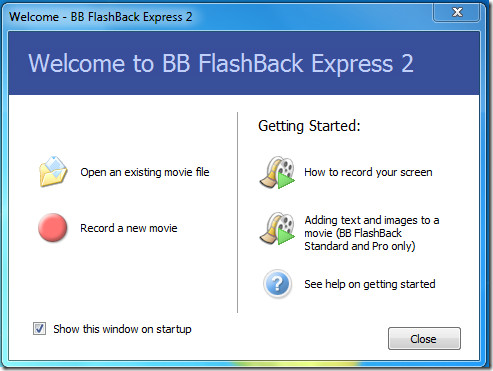
Odkazy Začíname vás zavedú do režimu onlinevideonávody, ktoré sú dosť užitočné. Na ľavej strane máte možnosť nahrať nový film alebo otvoriť už existujúci film. Ak sa rozhodnete nahrať nový, začnú sa nastavenia / možnosti.
Prvý krok vyžaduje nastavenie obrazovky. Môžete si vybrať, ktorý displej sa má zaznamenať (v prípade viacerých), zmeniť rozlíšenie a ďalšie možnosti.
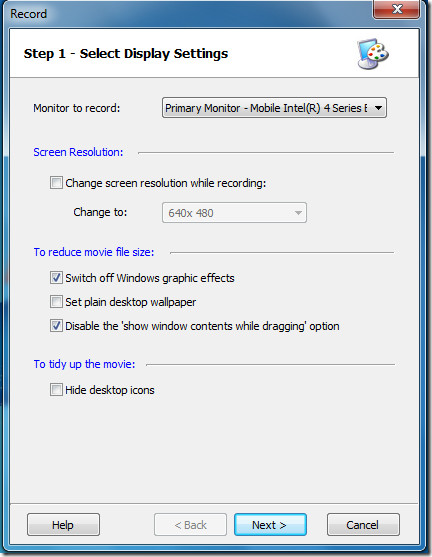
Druhý krok poskytuje možnosti nahrávania zvuku. Zvukový vstup môžete mať buď z mikrofónu, z reproduktorov PC (ktoré v podstate nahrávajú, čo sa práve prehráva), alebo z iných zdrojov, ak existujú. Definujte tiež zvukový formát, kanály a úroveň kompresie.
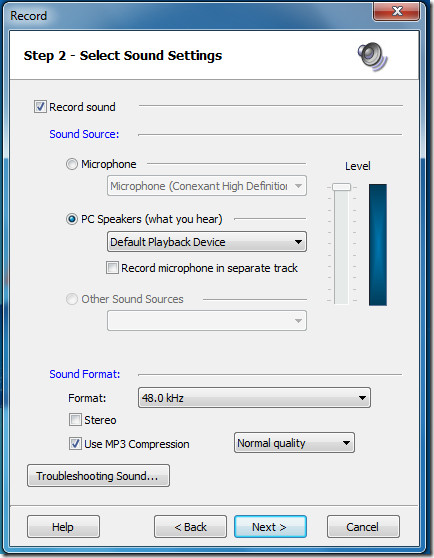
Ďalej si môžete vybrať, či chcete do výstupného súboru zahrnúť aj zachytenie webovej kamery. Tu je opäť prítomná kontrola formátu.
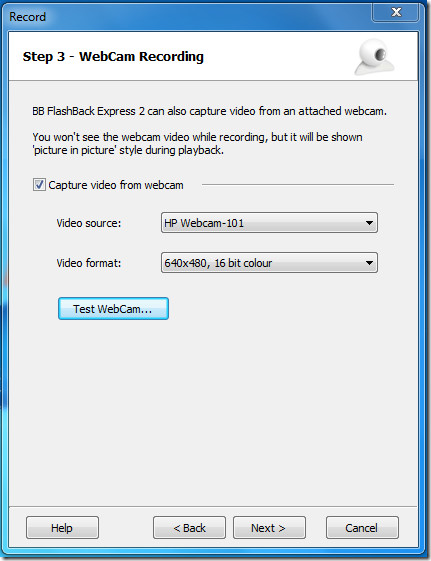
Krok 4 definuje režim nahrávania. Platí to osobitne pre používateľov systému Windows 7 a Windows Vista, pretože tieto operačné systémy používajú rozhranie Aero. Ak vyberiete režim nahrávania GDI, zachytia sa efekty Aero a môžete tiež zvýšiť výkon, ale nezabudnite, že to výrazne zvýši veľkosť výstupného súboru.
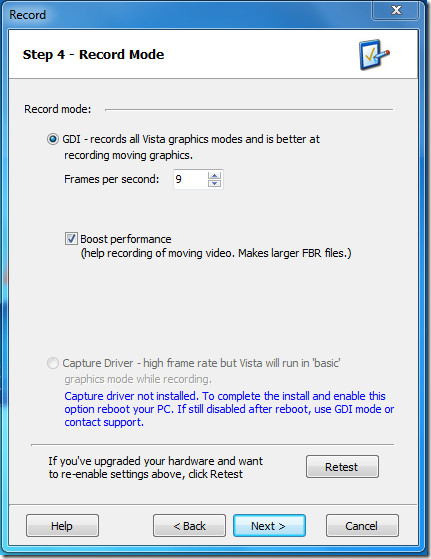
Krok 5 predstavuje dialógové okno s možnosťami, kde získate pokročilé kontroly nad veľkosťou súboru, nahrávaním klávesov atď.
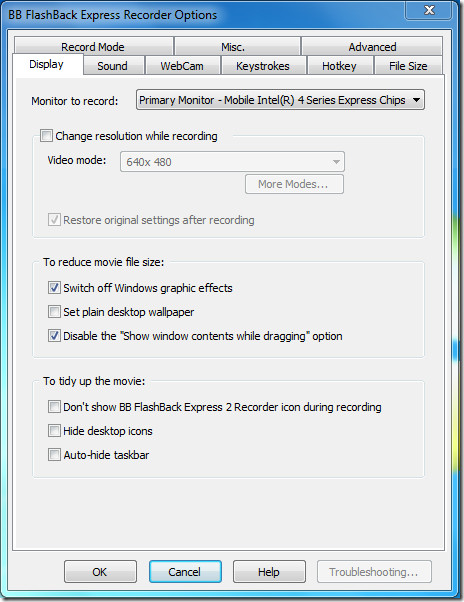
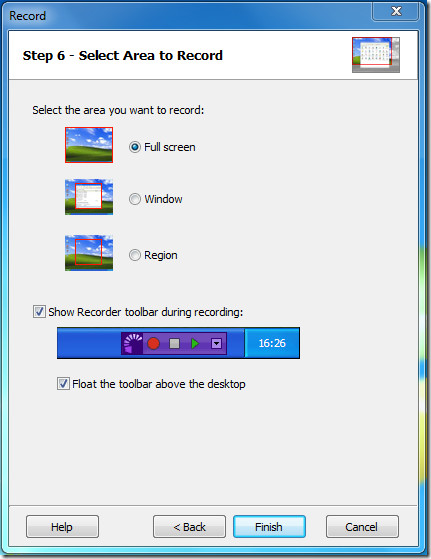
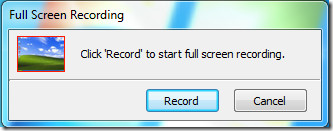
Počas nahrávania, pohyblivá lišta nahrávaniaumožňuje kontrolu nad procesom a nahrávanie môžete kedykoľvek pozastaviť alebo zastaviť. Zastavenie vyzve program, aby sa vás opýtal, či chcete snímku obrazovky uložiť alebo zahodiť.
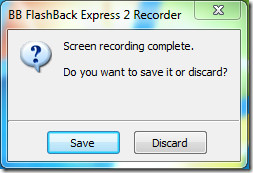
Akonáhle ste prešli všetky konfigurácieby bolo vhodné použiť funkciu rýchleho záznamu, ktorá vám umožní obísť všetkých šesť krokov medzi nimi a začne zaznamenávať na základe poslednej použitej konfigurácie. Ako si možno všimnete, prostredníctvom pohyblivého panela s nástrojmi na nahrávanie získate aj množstvo ďalších funkcií na rýchle použitie.
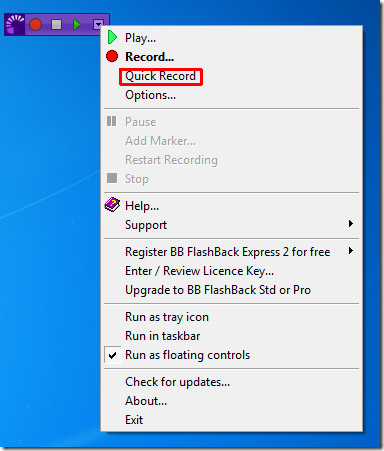
Nakoniec softvér prichádza s prehrávačomskontrolujte snímky obrazovky. Ponúka miniatúrnu navigáciu pre ľahkú kontrolu a ponúka základnú kontrolu nad tým, čo má obsahovať. K dispozícii je zobrazenie časovej osi, ako je znázornené na obrázku nižšie.
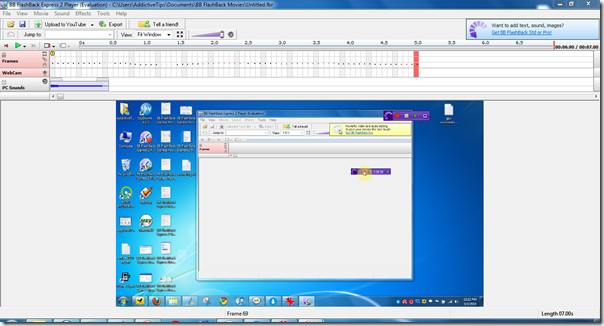
Keď ste so záznamom spokojní, môžete ho nahrať do služieb, ako sú YouTube a Revver atď., Alebo ho exportovať ako súbor SWF alebo AVI.
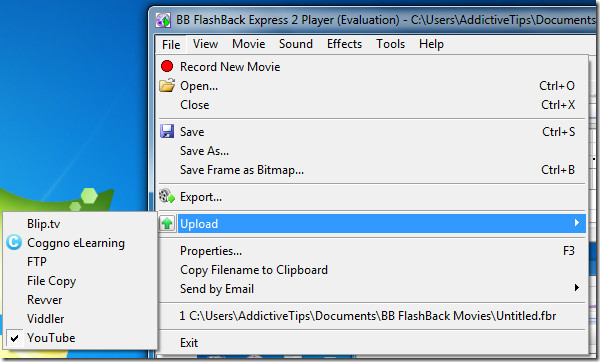
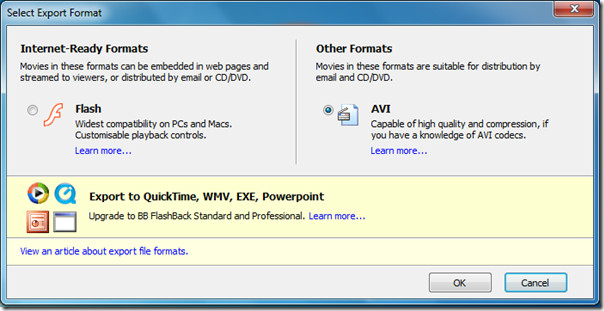
BB FlashBack Express je nevyhnutnosťou pre tých, ktoríby chcel z akéhokoľvek dôvodu zachytiť obrazovku, zvuk alebo webovú kameru. Je bezplatná, ľahko použiteľná a vo svojej bezplatnej verzii umožňuje veľké množstvo možností. Program tiež prichádza s dvoma platenými verziami, Standard a Pro, ktoré pridávajú ďalšie vrstvy sladkých funkcií, ako sú úpravy videa a anotácie, ďalšie formáty exportu atď.
Môžete tiež vyskúšať náš predtým recenzovaný nástroj na minimalistické odovzdávanie do obrazovky Zadarmo na obrazovku do videa.
BB FlashBack Express pracuje s Windows 7, Vista, XP, 2003 a 2000, s 32-bitovou aj 64-bitovou architektúrou.
Stiahnite si BB FlashBack Express













Komentáre